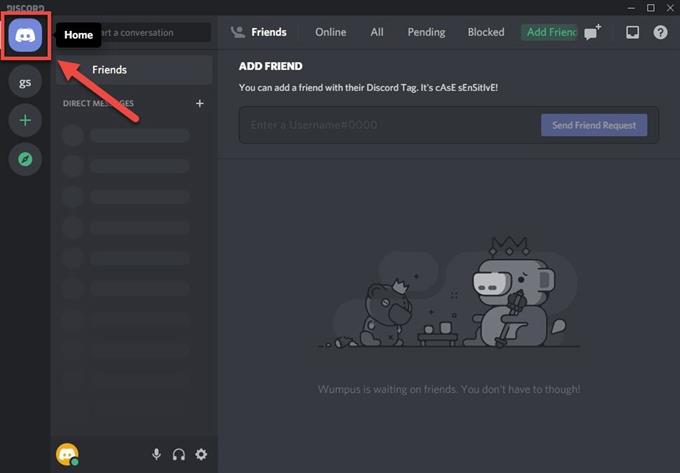Discord è una popolare applicazione VoIP che puoi scaricare gratuitamente sul tuo PC Windows. È considerata una scelta ideale per i giocatori perché consente loro di comunicare e interagire con amici e altri compagni di squadra creando così un’esperienza di gioco vivace e interattiva. Con Discord, puoi inviare messaggi di testo e fare chat vocali ai tuoi amici e ad altri compagni di squadra.
Per sfruttare al massimo le funzionalità di chat vocale e di testo gratuite offerte dall’applicazione, dovrai aggiungere un amico sulla tua app Discord e aggiungere persone su Discord è piuttosto semplice. Esistono diversi modi per aggiungere amici, ad esempio aggiungendo cercando il loro tag Discord che è il modo più semplice o tramite il loro profilo o tramite il tuo server comune e inviando richieste di amicizia.
In questa ultima puntata video della nostra serie di tutorial, affronteremo i modi su Come aggiungere un amico su Discord.
Come cercare qualcuno su Discord per aggiungere amici
Per cercare qualcuno o una persona in particolare per aggiungere amici, devi avere il loro tag Discord unico come # 0000. Sfortunatamente, l’unico modo per cercare persone su Discord è utilizzare il loro tag Discord. Il tag descrive l’identità dell’utente con quel numero di tag a quattro cifre insieme al nome utente. Fondamentalmente, l’ID utente è composto da quanto segue: nome utente, simbolo # e tag a quattro cifre. Per poterli aggiungere al tuo elenco di amici sull’app, hai bisogno di quei dettagli per poter iniziare ad aggiungerli come amici.
Come trovare amici su Discord senza tag
Come accennato, devi avere il numero di discordtag dell’utente per poterlo aggiungere all’elenco dei tuoi amici. Tuttavia, ci sono casi in cui conosci solo il loro nome utente ma non il loro discordtag. Il modo più semplice per ottenere tali informazioni è semplicemente chiedere il tag di quella persona. Sfortunatamente, senza il tag non ti sarà permesso di cercare una persona, quindi non sarai in grado di ottenere una richiesta di amicizia.
Anche se qui c’è un altro modo su come cercare un profilo per poter aggiungere persone su Discord senza conoscere il tag: se a un certo punto sei riuscito a incontrare quelle persone che stai cercando di aggiungere un amico in qualsiasi chat di testo o vocale, puoi semplicemente selezionare sulla loro immagine del profilo. In questo modo, sarai in grado di trovare i dettagli degli amici insieme al loro tag discord.
Come aggiungere amici su Discord
Qui parleremo dei tre diversi modi su come aggiungere con successo qualcuno alla tua app Discord.
Tempo necessario: 2 minuti
Qui parleremo dei tre diversi modi su come aggiungere con successo qualcuno alla tua app Discord.
Primo metodo: tramite ricerca utente
- Apri l’app Discord.
Di solito si trova sul desktop di Windows o nel menu della barra delle applicazioni.

- Accedi al tuo account Discord.
Accedi al tuo account Discord se non hai già effettuato l’accesso utilizzando i tuoi dati di accesso corretti

- Tocca sulla schermata iniziale.
Nella schermata della finestra di Discord, tocca sulla schermata principale. Fondamentalmente sembra l’icona del logo Discord situata all’estrema sinistra dello schermo.

- Seleziona nella scheda Aggiungi amico.
Quindi, fai clic sulla scheda Aggiungi amico situata nell’angolo in alto a destra nel riquadro di destra.

- Immettere il nome utente e il numero di tag univoco.
Inserisci il nome utente e il numero di tag univoco dei tuoi amici. Fa distinzione tra maiuscole e minuscole, quindi assicurati che l’ortografia, le maiuscole e i numeri siano corretti. Non dovrebbe esserci spazio tra nome utente e tag durante la digitazione.

- Seleziona il pulsante Invia richiesta di amicizia.
È stata inviata una richiesta di amicizia. Attendi che l’utente confermi la tua richiesta.

Secondo metodo: tramite profilo
Con questo metodo, l’aggiunta di un amico tramite il profilo non sarà possibile se quella persona non fa parte del tuo server Discord o viceversa in cui non fai parte del suo server Discord. Ciò significa che entrambi dovete trovarvi su un server Discord comune per potervi aggiungere l’un l’altro.
- Apri Discord. Di solito si trova sul desktop di Windows o nel menu della barra delle applicazioni.
- Accedi al tuo account Discord se non hai già effettuato l’accesso utilizzando i tuoi dati di accesso corretti
- Nella schermata del dashboard di Discord, tocca il tuo server. Fondamentalmente sembra un’icona sotto la home di Discord situata nell’angolo in alto a sinistra dello schermo.
- Nel menu dell’elenco chat situato all’estrema destra dello schermo, fai clic con il pulsante destro del mouse sull’icona del profilo che desideri aggiungere all’amico.
- Viene visualizzata una finestra di dialogo nera, sarai in grado di vedere il riepilogo del profilo dell’utente. Fare clic sul pulsante Invia richiesta di amicizia.
Terzo metodo: tramite il pulsante Aggiungi amico
Se sei stato in una chat vocale o di testo con un utente, sarai in grado di aggiungerlo all’elenco dei tuoi amici sulla tua app Discord, per farlo, segui questi passaggi:
- Apri Discord. Di solito si trova sul desktop di Windows.
- Accedi al tuo account Discord se non hai già effettuato l’accesso utilizzando i tuoi dati di accesso corretti
- Nella schermata del dashboard di Discord, tocca il tuo server. Fondamentalmente sembra un’icona sotto la home di Discord situata nell’angolo in alto a sinistra dello schermo.
- Nel menu dell’elenco chat situato all’estrema destra dello schermo, fai clic con il pulsante destro del mouse sull’icona del profilo che desideri aggiungere.
- Fare clic sul pulsante Aggiungi amico nel menu a discesa. A quell’utente verrà già inviata una richiesta di amicizia.
Dopo aver seguito i metodi menzionati, hai aggiunto con successo amici sulla tua App Discord.